文章详情页
Win7系统不会磁盘分区怎么办?Win7系统磁盘分区教程
浏览:150日期:2022-07-01 13:32:55
一般的笔记本电脑和台式机,出厂后都只有一个分区,经过长期使用后,就容易出现系统卡顿的现象,磁盘分区是提升系统流畅性的办法之一,有许多用户不知道Win7系统要怎么磁盘分区,下面就给大家带来Win7系统的磁盘分区教程。
Win7磁盘分区详细教程
1、通过控制面板-系统和安全,然后点击“创建并格式化硬盘分区”。
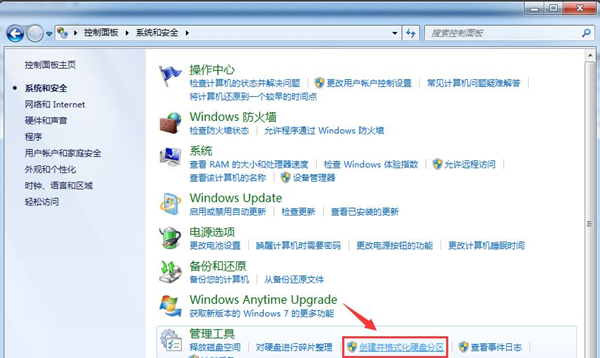
2、之后会进入到“磁盘管理”页面。

3、右击选择分区,通过菜单选择“压缩卷”调整分区大小。
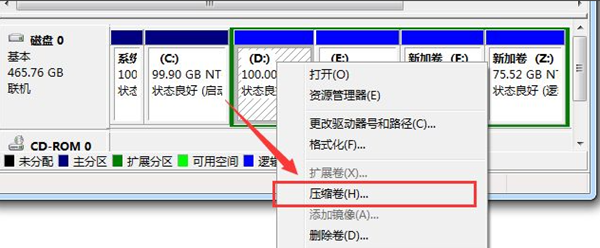
4、选择需要压缩的空间,点击“压缩”即可进行压缩,完成“调整分区”。
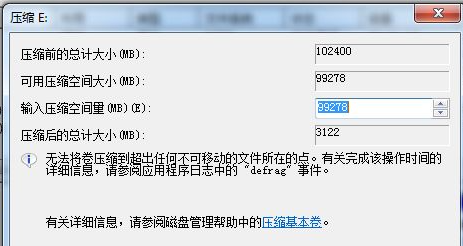
5、完成由一个分区变成两个分区之后,需要把大的分区再进行小分区,先进行格式化,使之变为“可用空间”,然后右击,选择可用空间选项中的“新建简单卷”。
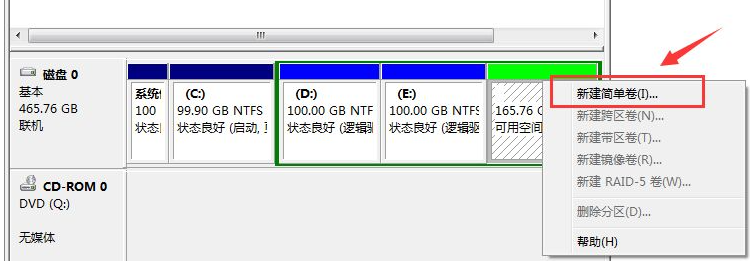
6、进入到新建卷向导中,点击下一步,进入到盘符选择,之后进入到“格式化”阶段,选择是否格式化之后,点击“下一步”,最后点击“完成”即可完成新建分区。
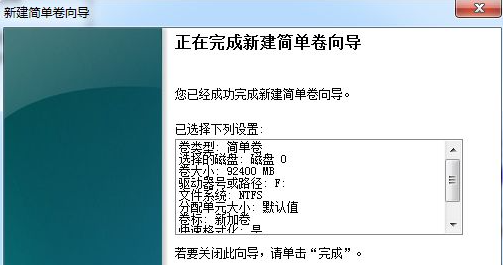
以上和大家讲述的内容就是关于电脑磁盘如何调整分区的详细过程了,如果大家不知道如何给windows7系统分区磁盘的话可以试试上面的方法。
相关文章:
排行榜

 网公网安备
网公网安备